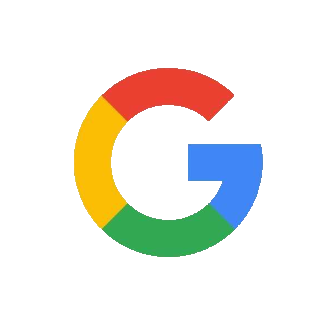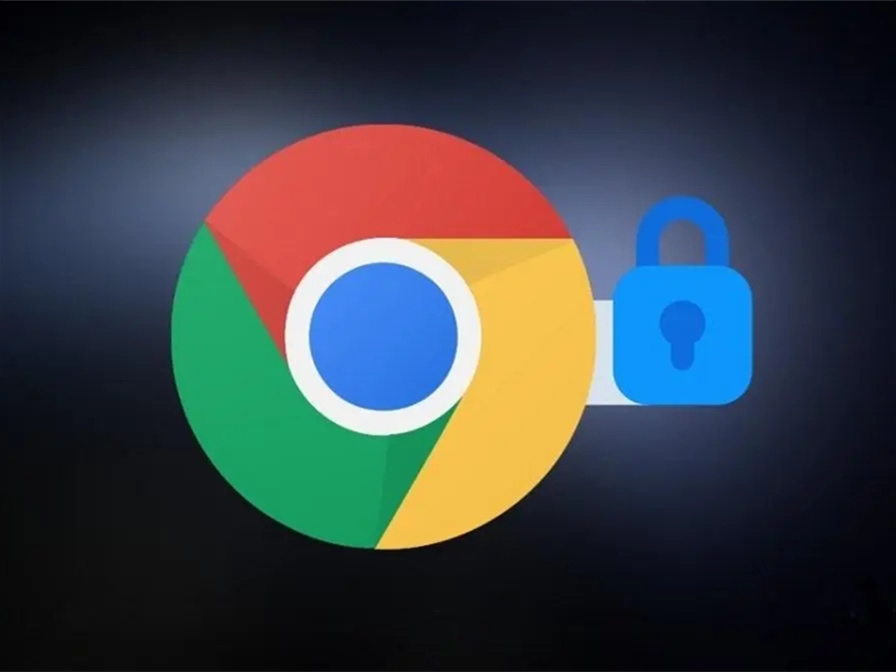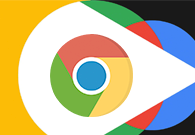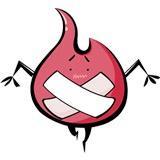手机谷歌浏览器怎么扫二维码
 谷歌浏览器电脑版
谷歌浏览器电脑版
硬件:Windows系统 版本:122.0.6261.6 大小:66.69MB 语言:简体中文 评分: 发布:2023-07-23 更新:2024-05-28 厂商:谷歌信息技术(中国)有限公司
 谷歌浏览器安卓版
谷歌浏览器安卓版
硬件:安卓系统 版本:107.0.5304.105 大小:218.98MB 语言:简体中文 评分: 发布:2022-08-18 更新:2024-03-12 厂商:Google Inc.
 谷歌浏览器苹果版
谷歌浏览器苹果版
硬件:苹果系统 版本:122.0.6261.89 大小:198.4 MB 语言:简体中文 评分: 发布:2022-01-23 更新:2024-03-12 厂商:Google LLC
手机谷歌浏览器怎么扫二维码?如今谷歌浏览器是最受欢迎的一款浏览器工具,这款浏览器不仅有电脑版还有手机版,手机版的谷歌浏览器拥有更多好用的功能,其中扫描二维码是大家都十分喜欢用的功能之一,不少新手用户还不清楚谷歌浏览器在哪里可以使用扫码功能。本篇文章就给大家带来手机谷歌浏览器使用扫码功能教程一览,有需要的朋友不妨来看看了解一下。

手机谷歌浏览器使用扫码功能教程一览
1、点击桌面【Chrome】图标,打开谷歌浏览器(如图所示)。
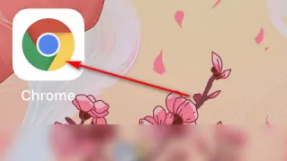
2、进入主界面后,发现找不到扫码入口(如图所示)。
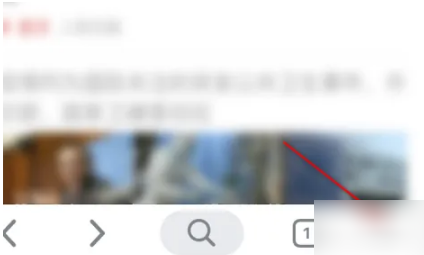
3、点击下方的【...】选项,找了好久,也没有找到入口(如图所示)。
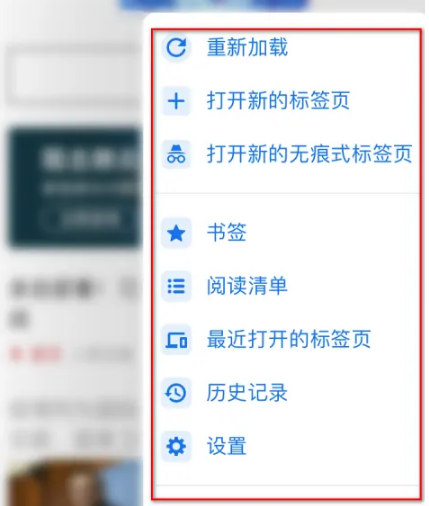
4、这时我们返回下,使用3D TOUCH调出Chrome浏览器的快捷方式(如图所示)。
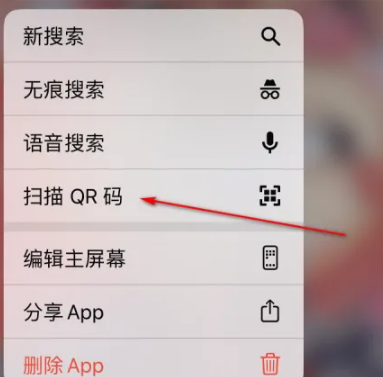
5、发现里面有扫描QR码的选项,点击下,即可开始扫描(如图所示)。

6、扫描一个码,即可快速在浏览器中打开了,而且是新开的一个窗口哦(如图所示)!

上述就是【手机谷歌浏览器怎么扫二维码?手机谷歌浏览器使用扫码功能教程一览】的全部内容啦,希望大家能够通过以上方法获取到帮助!
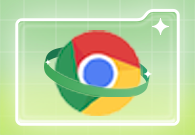
新手怎么在谷歌浏览器中安装插件
新手怎么在谷歌浏览器中安装插件?小编整理了谷歌浏览器快速添加插件图文教程,快来一起看看具体的操作步骤吧。

360浏览器屏蔽视频广告怎么设置
浏览器可以说是我们日常电脑使用过程中,必不可少的一个工具了,同时小编也相信,很多小伙伴都会在电脑上使用 360浏览器 这款搜索引擎 软件 。

谷歌浏览器怎么开启麦克风权限
谷歌浏览器怎么开启麦克风权限?今天小编带来谷歌浏览器打开麦克风权限的方法,快来一起看看具体的操作步骤吧。

谷歌浏览器缓存文件夹保存在哪里
谷歌浏览器缓存文件夹保存在哪里?大家可以通过今天小编分享的打开谷歌浏览器缓存文件夹操作技巧步骤来找到自己的缓存文件夹。

傲游浏览器6 6.1.3.1001
本网站提供谷歌官网正版傲游浏览器6 6 1 3 1001下载安装包,软件经过安全检测,无捆绑,无广告,操作简单方便。
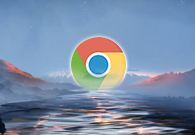
Mac版谷歌浏览器无法联网怎么办
Mac版谷歌浏览器无法联网怎么办?具体操作步骤可以参考Mac版谷歌浏览器联网失败处理方法进行设置,下面一起来看看吧。

谷歌浏览器安装失败怎么办_谷歌安装失败解决方法
你有没有在使用谷歌浏览器的时候遇到各种问题呢,你知道谷歌浏览器安装失败是怎么回事呢?来了解谷歌浏览器安装失败的解决方法,大家可以学习一下。

如何在安卓手机上安装Chrome浏览器?
谷歌浏览器 Google Chrome完全免费,跨平台支持 Windows、Mac 和 Linux 桌面系统,同时也有 iOS、Android 的手机版 平板版,你几乎可以在任何智能设备上使用到它。

如何修改Mac版谷歌Chrome浏览器默认下载位置?
Google Chrome for Mac是一款使用非常广泛的浏览器,界面简洁美观,还支持无痕浏览,非常实用,现在带来google chrome for mac最新版本,功能更加完善,运行更加稳定。

如何在 Flathub 上安装谷歌浏览器?
Google Chrome 是成千上万 Linux 用户的首选浏览器。您现在可以从 Flathub 安装 Chrome 的 Flatpak 包。

如何获取最新Google Chrome离线安装版?
当你点击谷歌Chrome浏览器官方下载页面的下载Chrome浏览器按钮时,网络安装程序被下载到系统中。顾名思义,下载到系统中的并不是完整的谷歌Chrome离线安装包。

怎么在 Ubuntu 22.04 上安装 Chromium 浏览器?
本教程的目的是展示如何在Ubuntu 22 04 Jammy Jellyfish 上安装 Chromium Web 浏览器。Chromium 是由 Google 维护的开源浏览器。

谷歌浏览器全线崩溃的原因和解决办法<详细操作步骤>
总结了谷歌浏览器崩溃导致这种情况的原因及几种常用的解决方法,有类似问题的快来看看吧!

如何保护 Chrome 免受 Meltdown 和 Spectre 漏洞的影响?
您可以保护 Chrome 免受Meltdown 和 Spectre 漏洞的攻击,因为这款浏览器提供了一个选项来保护您的PC免受基于网络的攻击。攻击者使用格式错误的代码来访问密钥和密码等私有数据。

谷歌浏览器有哪些好用的插件_谷歌浏览器插件推荐
谷歌浏览器有哪些好用的插件呢?快来和小编一起认识这五款超级好用的插件吧!

如何停止谷歌Chrome在后台运行
如何停止谷歌Chrome在后台运行??我们许多人通过点击关闭按钮来关闭PC或Mac中的应用程序,并认为它已经完成了。

谷歌浏览器如何将网页双面打印
谷歌浏览器如何将网页双面打印?本篇文章就给大家带来谷歌浏览器设置网页双面打印教程详解,需要的朋友赶紧来学习一下吧。

如何使用Chrome扩展获得易于阅读的JSON树?
JSON是一种非常流行的文件格式。有时我们可能在浏览器选项卡中有一个 JSON 对象,我们需要读取它,这可能很困难。我们可能需要去搜索一个在线工具,将其转换为易于阅读的格式,以便我们能够理解它。